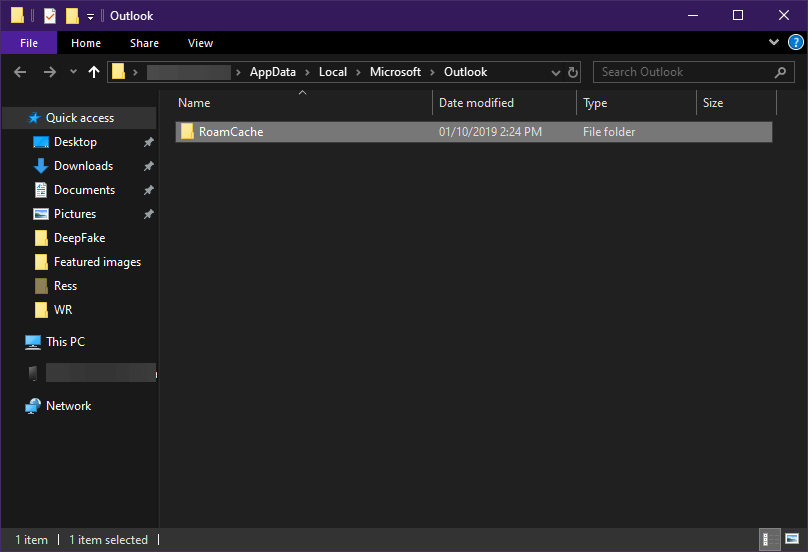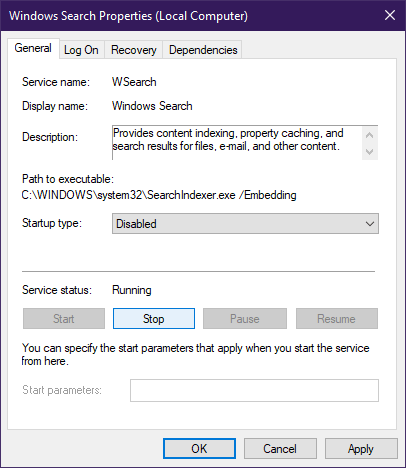Como excluir arquivos sincronizados de seus PCs mais antigos
Para corrigir vários problemas do PC, recomendamos Restoro PC Repair Tool: Este software irá reparar erros comuns do computador, protegê-lo contra perda de arquivos, malware, falha de hardware e otimizar o seu PC para desempenho máximo. Corrija problemas do PC e remova vírus agora em 3 etapas fáceis:
- Baixe a ferramenta de reparo Restoro PC que vem com tecnologias patenteadas (patente disponível aqui ).
- Clique em Iniciar verificação para localizar problemas do Windows que podem estar causando problemas no PC.
- Clique em Reparar tudo para corrigir problemas que afetam a segurança e o desempenho do seu computador
- Restoro foi baixado por 662.786 leitores este mês.
Privacidade é um assunto delicado hoje em dia, pois você não sabe onde suas informações pessoais podem acabar.
Este é um problema que alguns usuários encontraram:
Eu estava limpando com o WinDirStat quando encontrei […] muitas imagens e vídeos de anos atrás, o engraçado é que essas imagens e vídeos são de um computador antigo que não existe há um ano, de alguma forma esses arquivos foram sincronizados para minha conta naquela época e agora para meu novo laptop.
Aparentemente, os usuários estão muito preocupados que suas informações pessoais possam ser sincronizadas com muitos computadores que eles não usam mais.
No entanto, outras pesquisas revelaram que as imagens e vídeos que o usuário estava usando eram, na verdade, parte do cache do Outlook:
[…] OP está vendo o cache relacionado ao aplicativo Mail, e quaisquer e-mails e outros sincronizados em relação a isso.
O que a sincronização de informações significa para o usuário comum?
Em teoria, essa sincronização permite que os usuários tenham acesso a seus arquivos privados em praticamente todos os PCs em que fizerem login com sua conta.
Infelizmente, isso também significa que aqueles que usam PCs públicos correm o risco de ter suas informações pessoais tornadas públicas.
Como tal, este artigo foi criado para ajudá-lo a excluir completamente o cache do Outlook, passo a passo
Exclua o cache do Outlook em um determinado PC
Se você remover o cache do Outlook, ele não excluirá e-mails, contatos ou outras informações úteis.
- Feche o Outlook
- Pressione Windows + R
- Na caixa de diálogo Executar, digite % localappdata% MicrosoftOutlook e pressione Enter
- Entre na pasta RoamCache para ver os arquivos de cache
- Este seria um bom momento para fazer um backup dos arquivos de cache para que você possa restaurá-los se algo der errado
- Selecione todos os arquivos e pressione Delete ou clique com o botão direito nos arquivos destacados e selecione Delete
- O Outlook criará automaticamente novos arquivos de cache quando você abrir o Outlook
Lembre-se de que, se desejar privacidade total, será necessário repetir esse processo em qualquer novo PC no qual deseja fazer o login com o Outlook Mail.
Desligue completamente a indexação no seu PC
1 Pressione Windows + R
2 Digite control.exe
3 Altere a visualização (canto superior direito) para ícones pequenos
4 Clique em Ferramentas Administrativas
5 Clique em Serviços
6 Role para baixo até encontrar Serviço de Indexação ou Pesquisa do Windows
7 Clique duas vezes em Pesquisa do Windows e clique no botão Parar
8 Mude o Tipo de Inicialização para Desativado
9 Reinicie o PC